操作
RTX風シェーダの導入手順 » 履歴 » リビジョン 3
« 前 |
リビジョン 3/8
(差分)
| 次 »
K38 やなー/やにゃ~, 2022/08/28 19:51
RTX風シェーダの導入手順¶
OptiFineのダウンロード¶
下記URLから「Minecraft 1.16.5」の「Optifine 1.16.5 HD U G8」を入手する
https://optifine.net/downloads
- 「Show all versions」をクリック
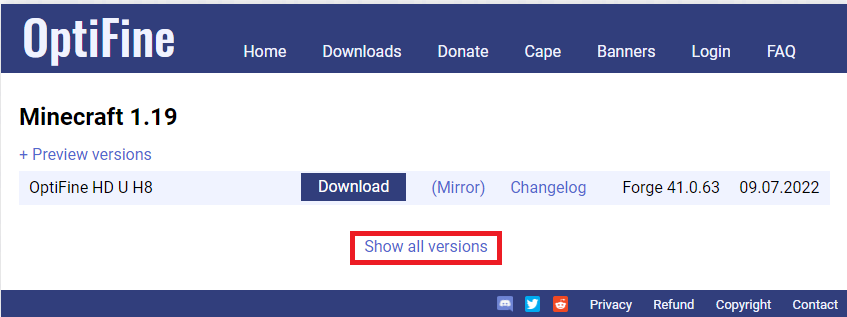
- ページを下にスクロールして「Minecraft 1.16.5」の「Optifine 1.16.5 HD U G8」のところにあるDownloadボタンをクリック

- 広告ページが表示されるので、数秒待ってから右上に表示されるSkipボタンをクリック

- ダウンロードページが表示されるので、Downloadボタンをクリック

OptiFineの沼ランチャーへの導入方法¶
- 沼ランチャーで バニラ1.16.5 (Minecraft 1.16.5) が選ばれていることを確認し、設定ボタンを押す
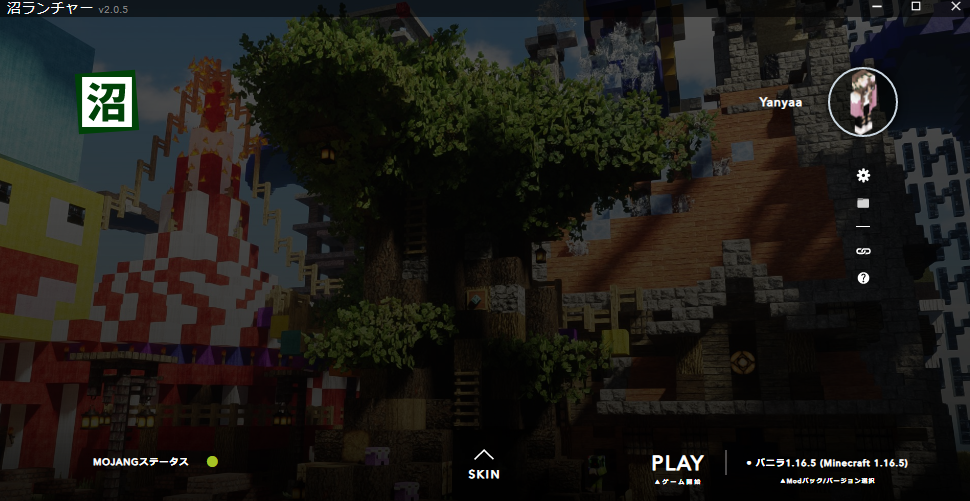
- 左側にあるメニューから「Mod」を選択し、「ドロップ・インMod」の欄にダウンロードしたOptiFineのファイルをドラッグ&ドロップする。「ドロップ・インMod」の欄にOptiFineが表示され、有効になっていることを確認する
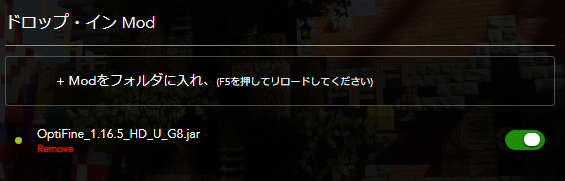
シェーダの沼ランチャーへの導入方法¶
- 「SEUS PTGI E12」もしくは「BSL」のどちらか好きな方をダウンロードします。
〇SEUS PTGI E12:https://www.sonicether.com/seus/
ページ下部の SEUS PTGI E12 1/8/2020 のダウンロードをクリック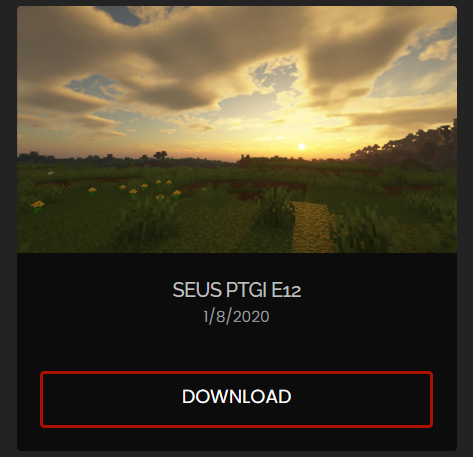
飛ばされたサイトの下部にある、 SEUS PTGI E12.zip をクリックし、ダウンロード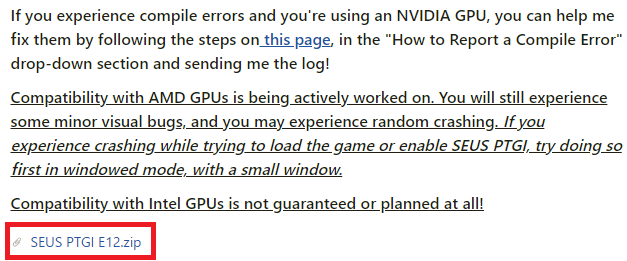
〇BSL:https://www.curseforge.com/minecraft/customization/bsl-shaders
ダウンロードをクリックして数秒待つと自動でダウンロードされる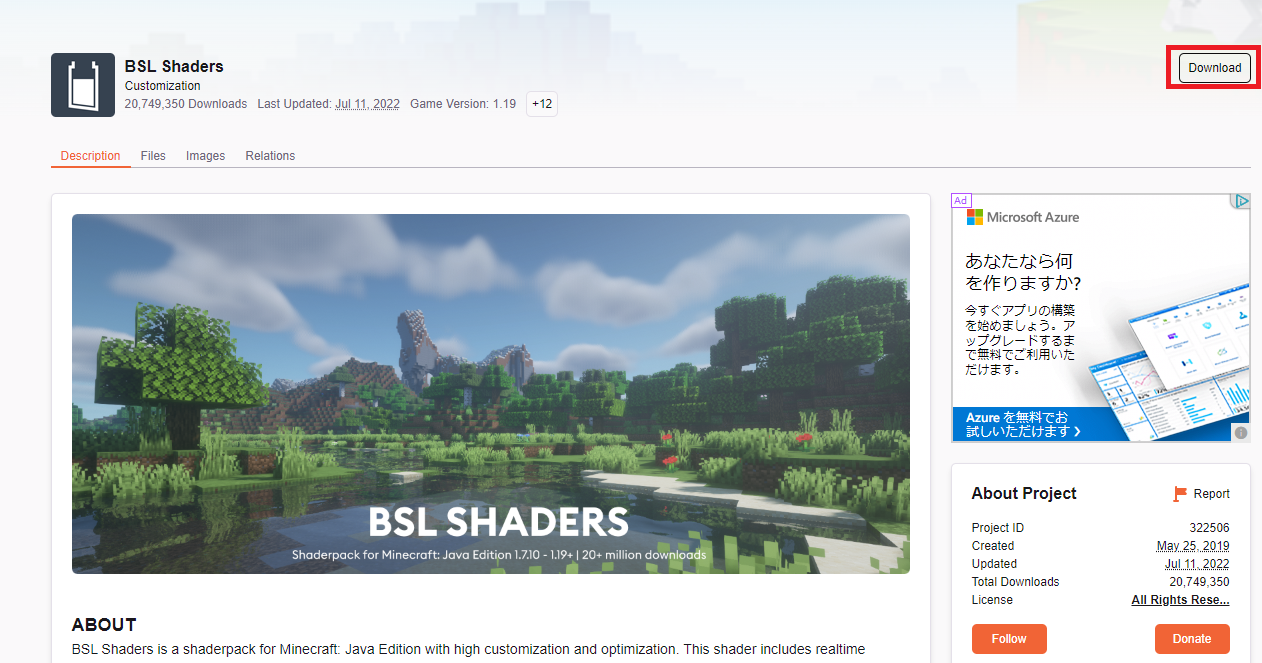
- ダウンロードしたシェーダーのzipファイルを解凍して開く
SEUSの場合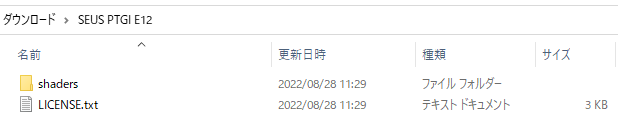
BSLの場合
- shaders ファイルの中に下記のリンクからダウンロードしたblock.propatiesをそのまま入れます
〇SEUS用 : https://drive.google.com/file/d/1D0cCIDnXZ43BWZpLxMIBhx_GSKBZMbWC/view?usp=sharing
〇BSL用 : https://drive.google.com/file/d/1Nxka6RseUCkGexF8u5xkE8Y7nu-zPVxW/view?usp=sharing - このようなウィンドウが出るので ファイルを置き換える を選択
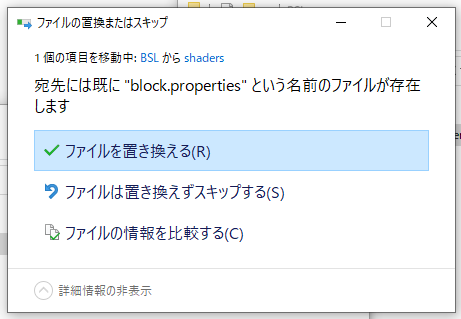
- 沼ランチャーで バニラ1.16.5 (Minecraft 1.16.5) が選ばれていることを確認し、設定ボタンを押す
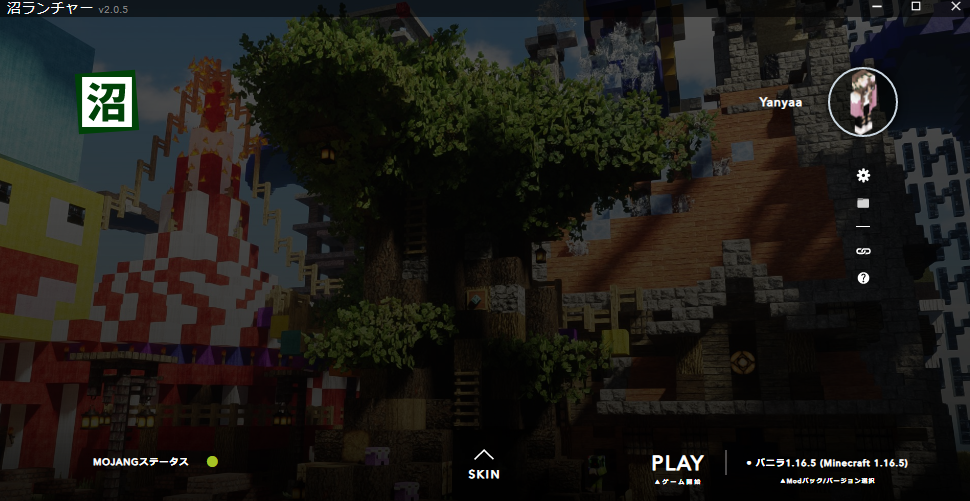
- 左側にあるメニューから「Mod」を選択し、「シェーダーパック」の欄の *+* マークを押し開いたフォルダに、解凍しblock.propatiesを追加した"SEUS"もしくは"BSL"のフォルダを入れる
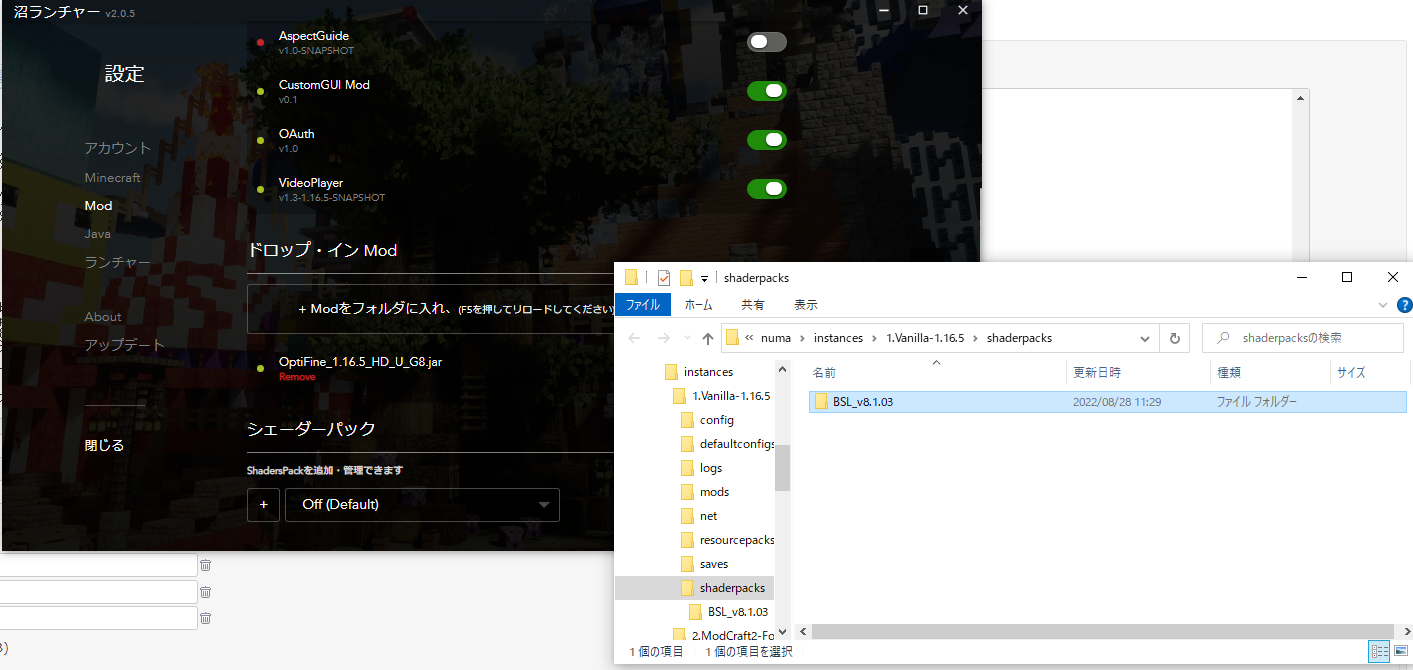
- Playを押しマイクラを起動する。起動したら「設定」から「ビデオ設定」、「シェーダーの詳細設定」を開き先ほどフォルダに入れたシェーダ("SEUS"もしくは"BSL")を選択する
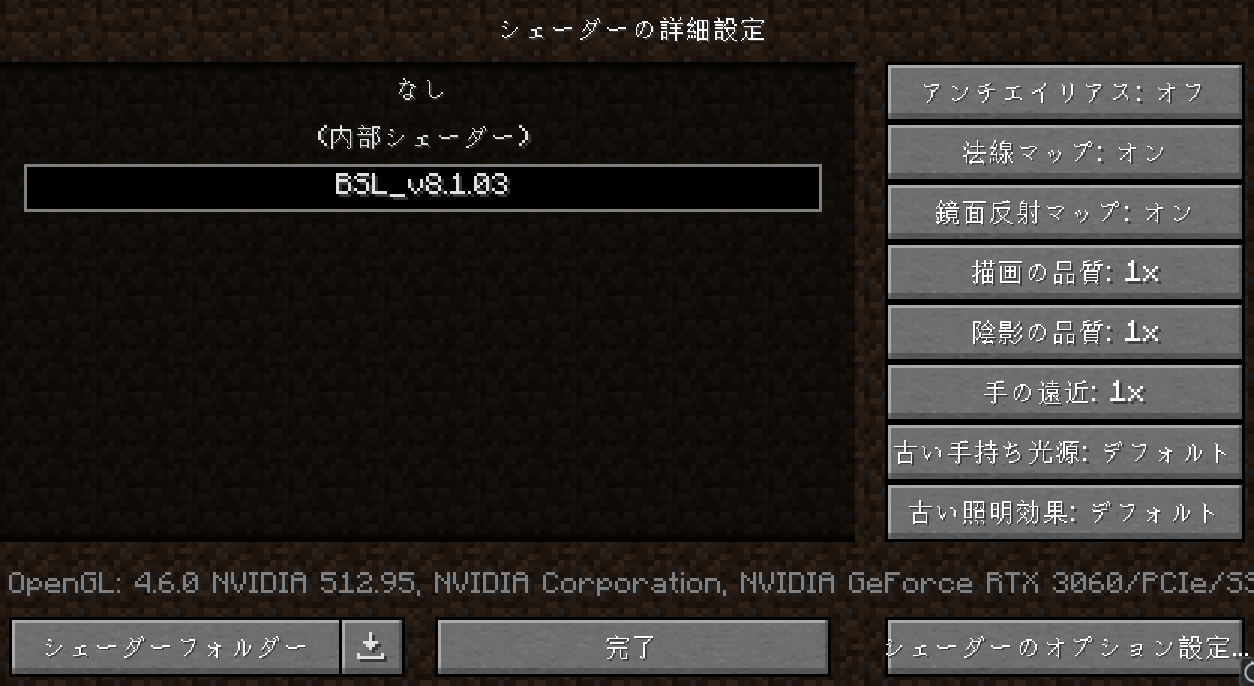
- 次のリンクダウンロードをクリックして数秒待つとzipファイルが自動でダウンロードされる
https://www.curseforge.com/minecraft/texture-packs/rtx-16x-glowing-ores-concrete/files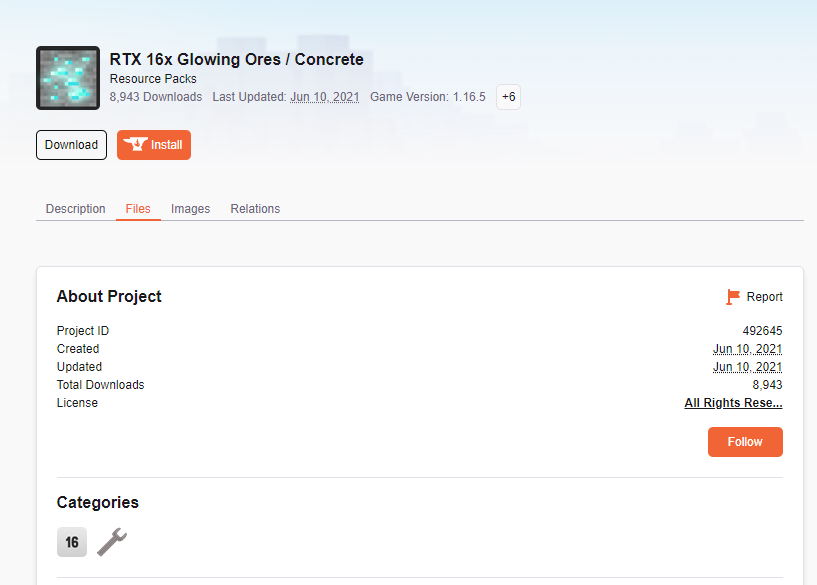
- 「設定」から「リソースパック」を開きダウンロードしたzipを入れて適応する。
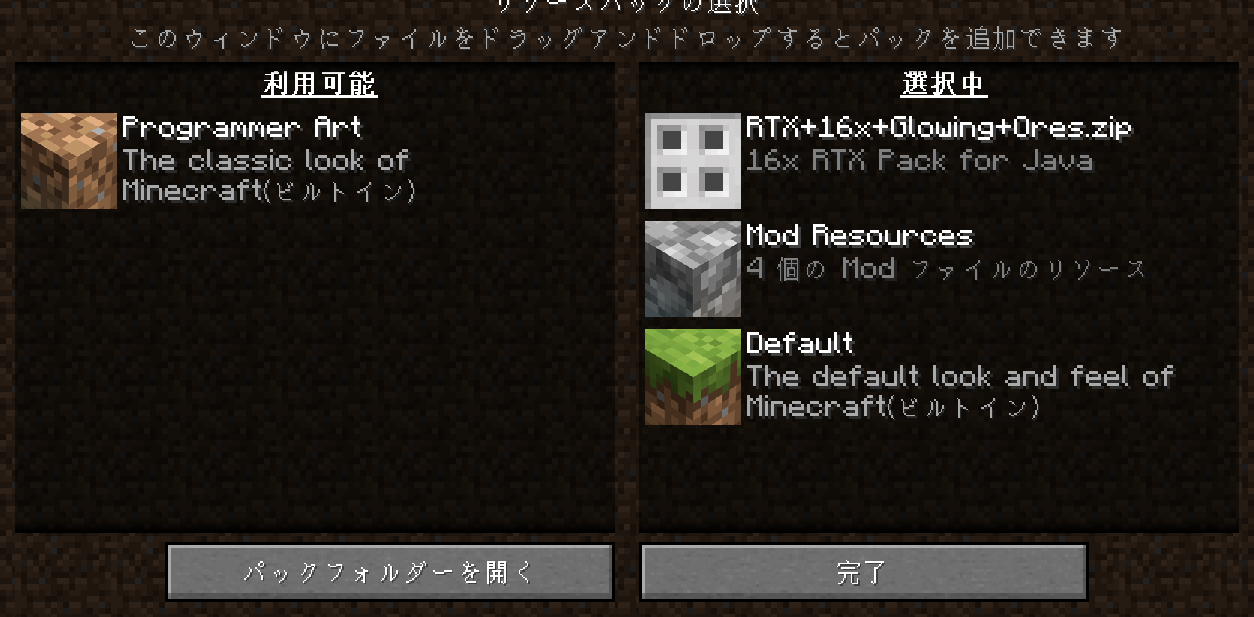
- 次のようになっていると導入完了

K38 やなー/やにゃ~ が2022/08/28に更新 · 3件の履歴